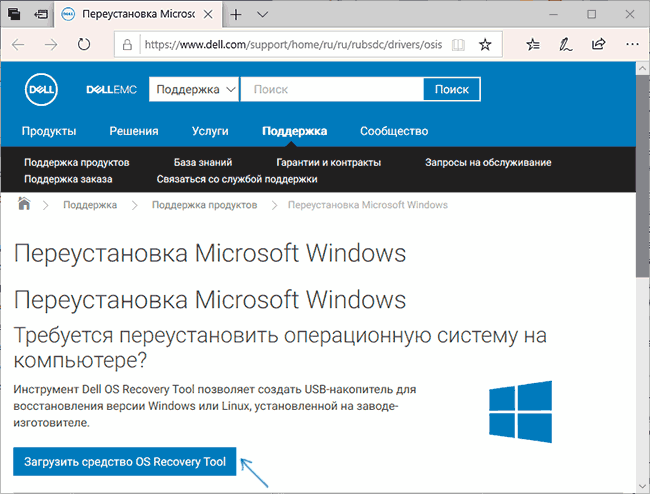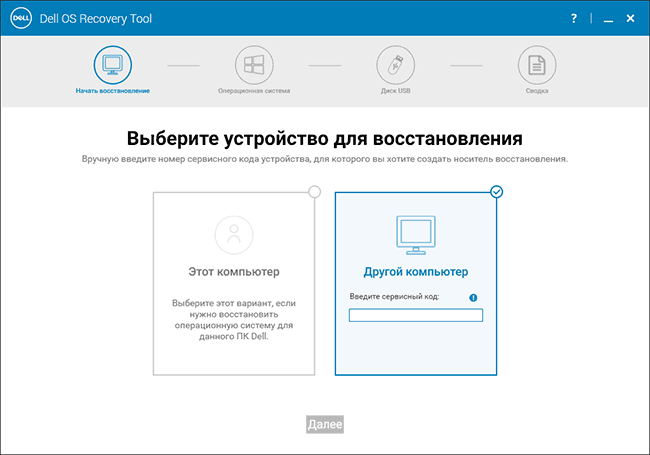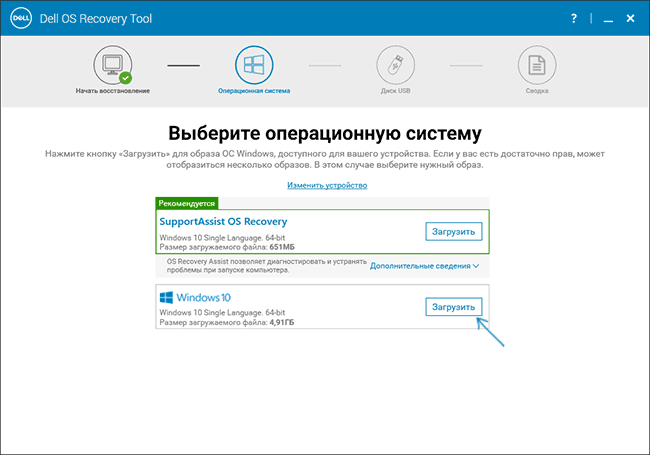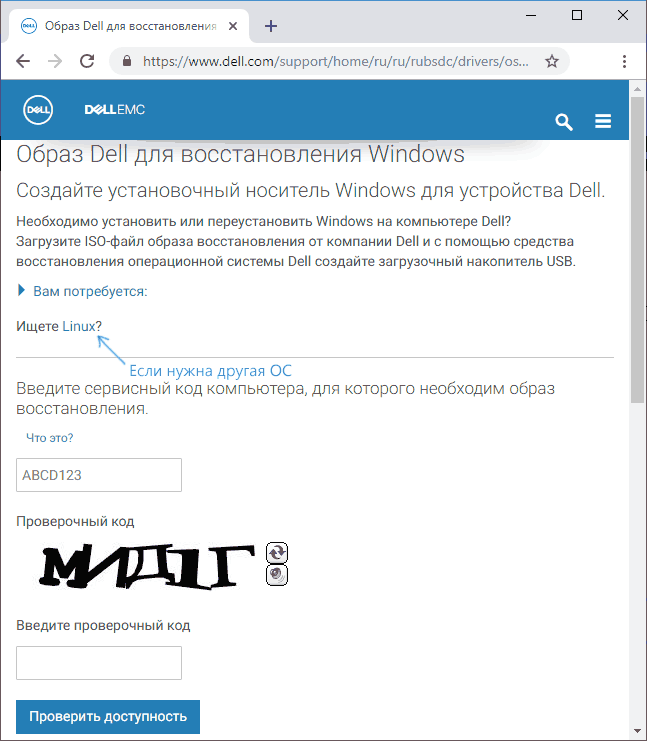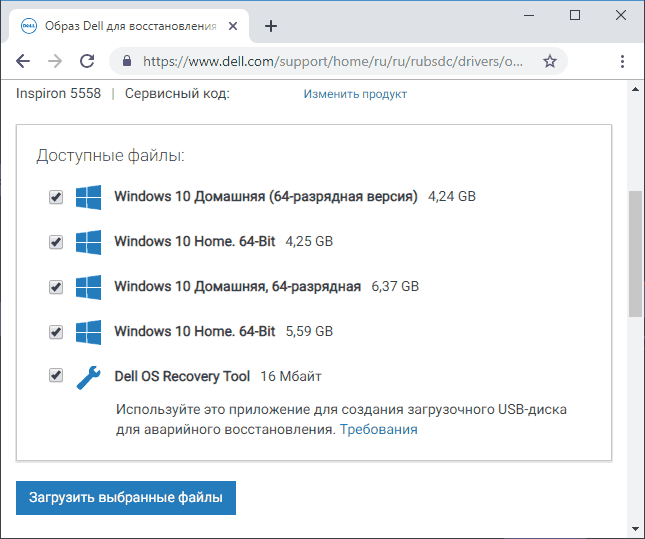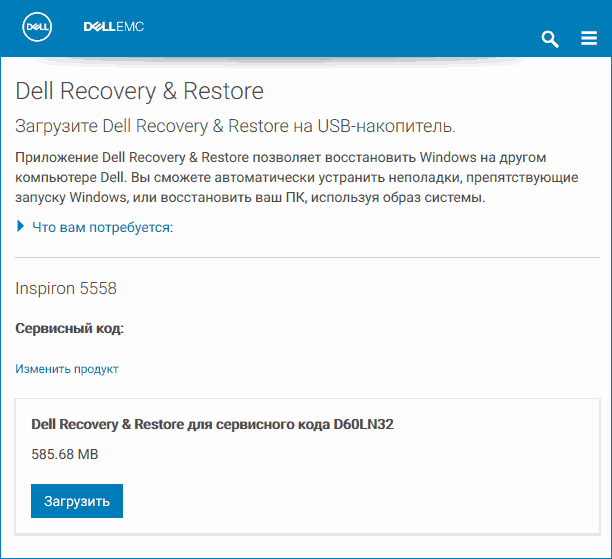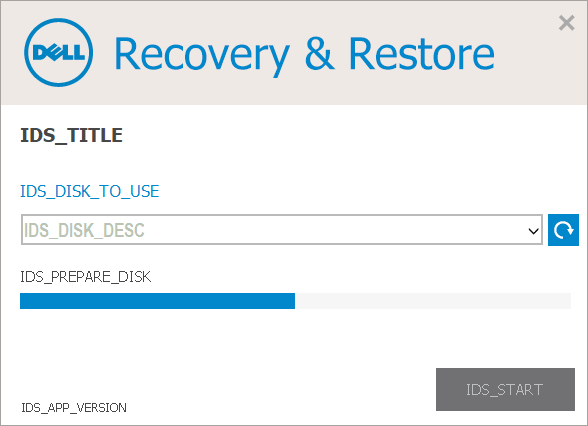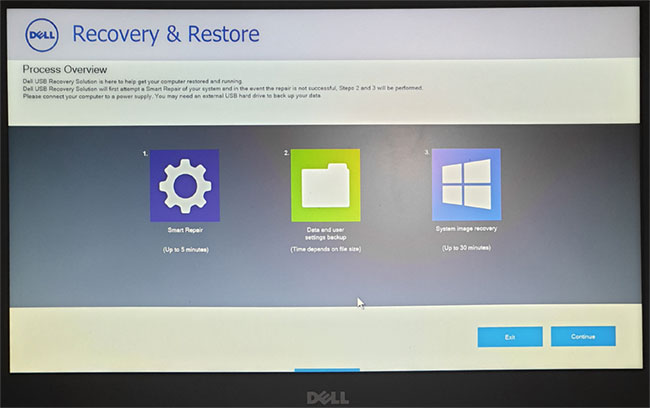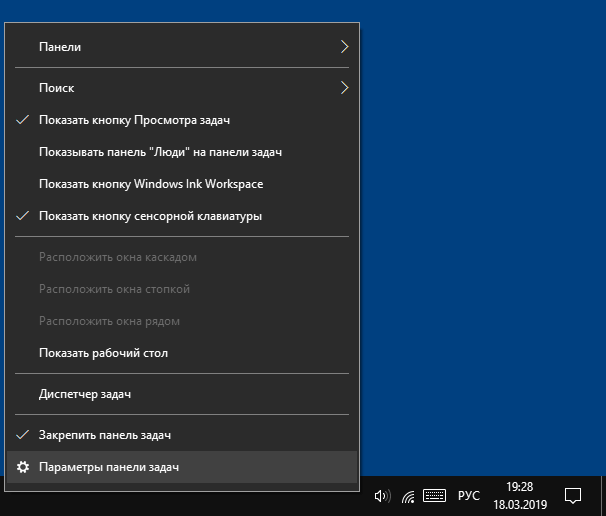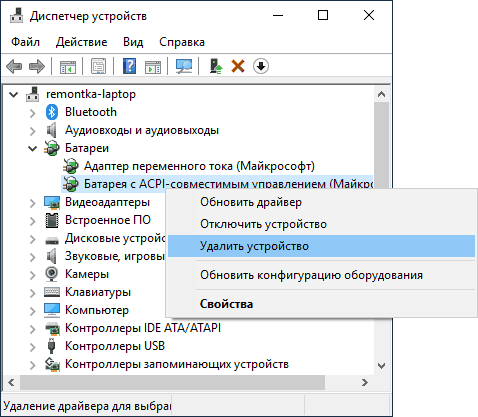Если ваш ноутбук работает медленнее, чем хотелось бы, это может быть вызвано самыми разными причинами, которые в целом сводятся к аппаратным и программным. В зависимости от конкретного сценария иногда могут быть возможности ускорить работу ноутбука и сделать его работу более отзывчивой, запуск программ быстрее, а FPS в играх слегка повыше.
Если ваш ноутбук работает медленнее, чем хотелось бы, это может быть вызвано самыми разными причинами, которые в целом сводятся к аппаратным и программным. В зависимости от конкретного сценария иногда могут быть возможности ускорить работу ноутбука и сделать его работу более отзывчивой, запуск программ быстрее, а FPS в играх слегка повыше.
В этой инструкции — о том, к каким методам можно прибегнуть для повышения скорости работы ноутбука в различных ситуациях: для старого и нового ноутбука, с разными операционными системами и характеристиками.
Аппаратные компоненты, влияющие на скорость работы
Сначала поговорим об аппаратных составляющих, которые могут влиять на скорость работы ноутбука, сюда в первую очередь можно отнести:
- Процессор
- Оперативная память
- Жесткий диск
- Система охлаждения
На первый пункт для большинства современных ноутбуков мы повлиять никоим образом не можем, зато на остальные следует обратить внимание, причем как в случае старого ноутбука, так и недавно купленного.
Оперативная память
В общем случае, чем больше оперативной памяти (RAM) — тем лучше. Для работы с современными версиями Windows и программами желательно не менее 8 Гб оперативной памяти, работающей в двухканальном режиме. Есть возможность установить 16 — ещё лучше.

К сожалению, не все ноутбуки поддерживают возможность увеличения количества RAM (некоторые дешевые модели не предоставляют такой возможности). Однако, если для вашего устройства это возможно, а текущий объем — 2-4 Гб, такой апгрейд будет полезен. Подробно на тему: Как увеличить объем оперативной памяти ноутбука.
Жесткий диск
Одно из слабых мест большинства ноутбуков — жесткий диск. Мало того, что HDD в целом медленнее актуальных сегодня твердотельных накопителей SSD, на ноутбуках, как правило, устанавливают ещё более медленные жесткие диски, чем применяется на ПК (например, можете обратить внимание на такую характеристику как обороты в минуту — rpm, на большинстве HDD в ноутбуках — 5400, на дисках для ПК — 7200).

Если на вашем ноутбуке установлен жесткий диск, установив вместо него (или в дополнение к нему, как системный — некоторые ноутбуки это позволяют) твердотельный диск SSD вы сразу ощутите прирост скорости работы. Для новых ноутбуков с Windows 10 это особенно актуально, но и на старых устройствах прирост также заметен (другое дело, что с экономической точки зрения апгрейд может быть не вполне целесообразен).
Система охлаждения
Если система охлаждения вашего ноутбука всегда работает «на максимум» и, более того, иногда под нагрузками (например, в играх) он выключается — это не то, что следует игнорировать: нагрев влияет как непосредственно на скорость работы (система будет замедлять процессор), так и на долговечность самого ноутбука, а точнее его электронных компонентов.
Что здесь следует предпринять? Почистить ноутбук от пыли, а если ему уже 2-3 года и простая чистка от пыли не решает проблему — возможно и заменить термопасту на процессоре и GPU. Не готов советовать каждому пользователю делать это самостоятельно (если не уверены — лучше обратиться к кому-то), но в целом, это не сложно, инструкции в Интернете чаще разумные, чем нет (но и такое встречается). Есть такая инструкция и у меня — Как почистить ноутбук от пыли — способ для непрофессионалов.
В целом, при исправных аппаратных компонентах ноутбука, то, что перечислено выше — это всё, на что мы можем как-то повлиять для увеличения скорости работы. Да, это сопряжено с затратами, но иногда имеет смысл.
Программные проблемы и нюансы, замедляющие работу ноутбука
Теперь о программной части: выбор операционной системы, актуальность и совместимость драйверов, а также установленные вами программы (особенно, находящиеся в автозагрузке) непосредственно влияют на скорость работы ноутбука. И это не все факторы: сюда же можно отнести наличие вредоносного ПО, заполненный системный раздел жесткого диска и другие нюансы.
Влияет и просто возраст ноутбука: некоторые пользователи ожидают, что их ноутбук 5-7 летней давности будет столь же прытким, как при покупке. Для большинства моделей это не так, и дело не в том, что он становится медленнее, а в том, что программное обеспечение с каждым годом «прожорливее».
О различных программных факторах, которые влияют на скорость работы компьютеров (и ноутбуков, разумеется, тоже) я писал в материалах:
В целом всё важное в указанных инструкциях перечислено. Для совсем «древних» ноутбуков, при желании, вы можете установить вместо Windows легкие сборки Linux или даже Android (см. Как установить Android на компьютер или ноутбук) — менее требовательные системы будут работать быстрее, но от части привычных программ, возможно, придется отказаться.
В завершение добавлю: иногда доводится видеть не самые производительные ноутбуки, на которых пользователи устанавливают пару-тройку, а то и пять программ «для очистки» и «для ускорения», постоянно работающих в фоновом автоматическом режиме. Обычно, дело обстоит так, что отсутствие этих программ, работающих на своё усмотрение, ускорит работу в большей степени, чем их наличие.
Есть что добавить к списку? Буду рад вашему комментарию.
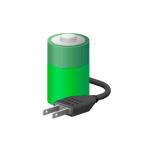 Если с той или иной целью вам потребовалось узнать исходную и текущую емкость аккумуляторной батареи ноутбука, сделать это можно несколькими способами: причем не только с помощью сторонних программ, но и встроенными средствами Windows 10.
Если с той или иной целью вам потребовалось узнать исходную и текущую емкость аккумуляторной батареи ноутбука, сделать это можно несколькими способами: причем не только с помощью сторонних программ, но и встроенными средствами Windows 10. Если вы владелец ноутбука Dell, вы можете столкнуться с тем, что индикатор заряда (батареи) постоянно мигает. При этом возможны различные сценарии: на современных ноутбуках Dell с одним белым светодиодом он может мигать безо всякой системы на полностью рабочем устройстве, на более старых — переключаться по определенному шаблону между белым и оранжевым цветом.
Если вы владелец ноутбука Dell, вы можете столкнуться с тем, что индикатор заряда (батареи) постоянно мигает. При этом возможны различные сценарии: на современных ноутбуках Dell с одним белым светодиодом он может мигать безо всякой системы на полностью рабочем устройстве, на более старых — переключаться по определенному шаблону между белым и оранжевым цветом.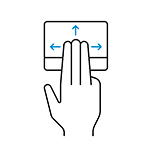 Если ваш ноутбук оснащен современным тачпадом, для которого установлены оригинальные драйверы и Windows 10, с большой вероятностью он поддерживает различные жесты, которые можно выполнять несколькими пальцами. При необходимости вы можете изменить жесты с тремя или четырьмя пальцами, в том числе и для того, чтобы запускать ваши программы или встроенные системные утилиты ОС.
Если ваш ноутбук оснащен современным тачпадом, для которого установлены оригинальные драйверы и Windows 10, с большой вероятностью он поддерживает различные жесты, которые можно выполнять несколькими пальцами. При необходимости вы можете изменить жесты с тремя или четырьмя пальцами, в том числе и для того, чтобы запускать ваши программы или встроенные системные утилиты ОС.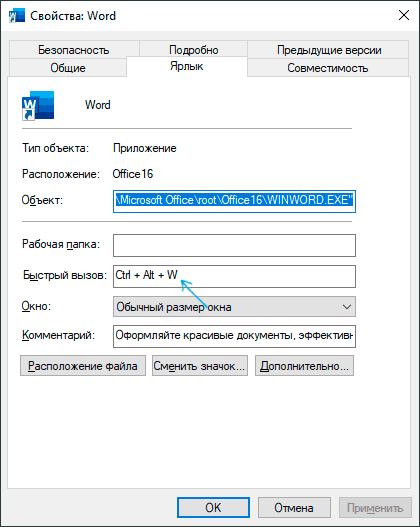
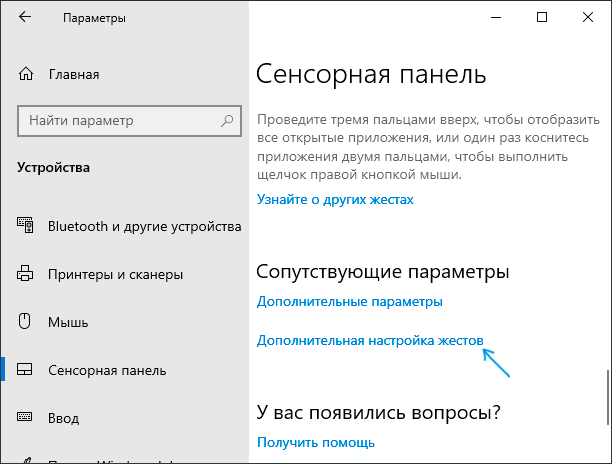
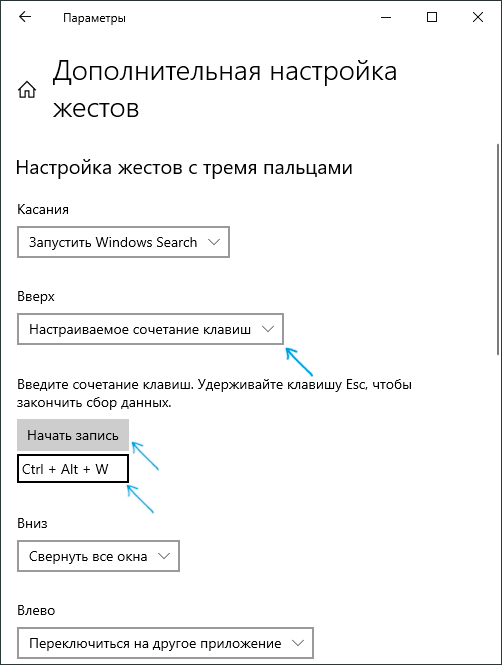
 Если ваш ноутбук работает медленнее, чем хотелось бы, это может быть вызвано самыми разными причинами, которые в целом сводятся к аппаратным и программным. В зависимости от конкретного сценария иногда могут быть возможности ускорить работу ноутбука и сделать его работу более отзывчивой, запуск программ быстрее, а FPS в играх слегка повыше.
Если ваш ноутбук работает медленнее, чем хотелось бы, это может быть вызвано самыми разными причинами, которые в целом сводятся к аппаратным и программным. В зависимости от конкретного сценария иногда могут быть возможности ускорить работу ноутбука и сделать его работу более отзывчивой, запуск программ быстрее, а FPS в играх слегка повыше.

 Если вы используете второй монитор, ТВ или по какой-то иной причине требуется, чтобы ноутбук с Windows 10 не выключался, когда вы закрываете крышку ноутбука, сделать это легко встроенными средствами системы.
Если вы используете второй монитор, ТВ или по какой-то иной причине требуется, чтобы ноутбук с Windows 10 не выключался, когда вы закрываете крышку ноутбука, сделать это легко встроенными средствами системы.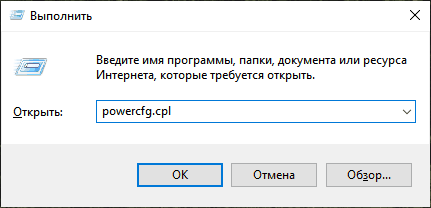
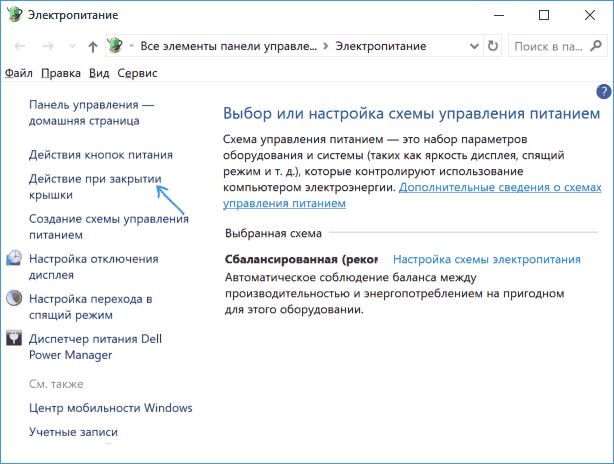
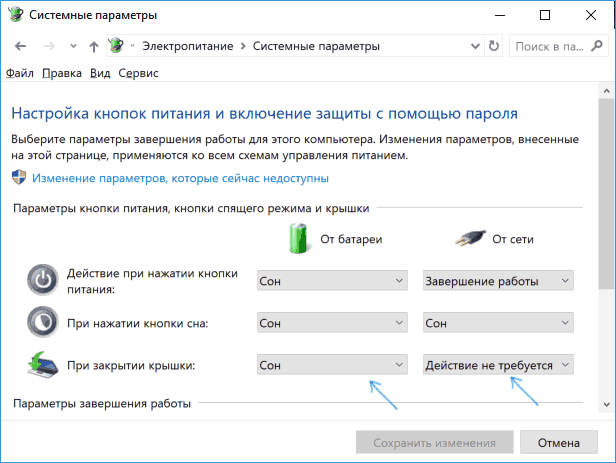
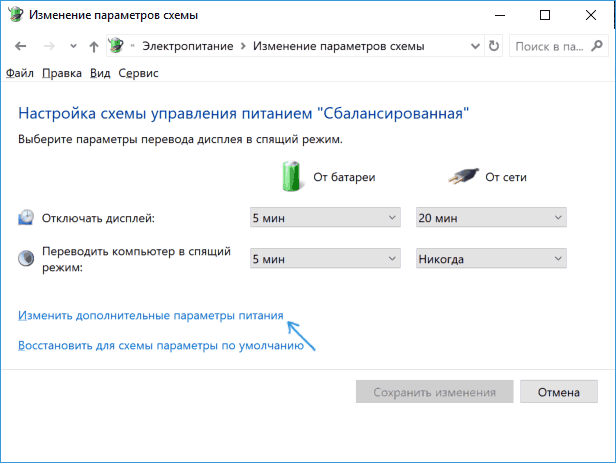
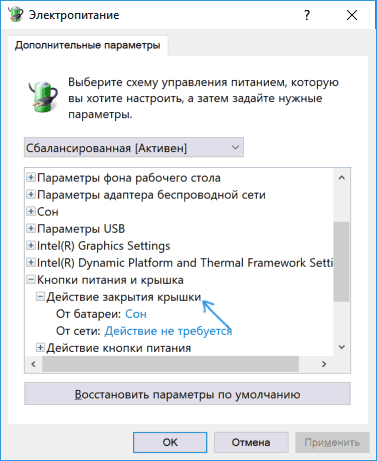
 При подключении компьютера или ноутбука к монитору или ТВ по HDMI вы можете столкнуться с тем, что качество изображения ухудшилось тем или иным образом — как будто выцветшие цвета, нечеткие шрифты и общая размытость изображения, странные подергивания, отсутствие плавности интерфейса ОС и другие.
При подключении компьютера или ноутбука к монитору или ТВ по HDMI вы можете столкнуться с тем, что качество изображения ухудшилось тем или иным образом — как будто выцветшие цвета, нечеткие шрифты и общая размытость изображения, странные подергивания, отсутствие плавности интерфейса ОС и другие.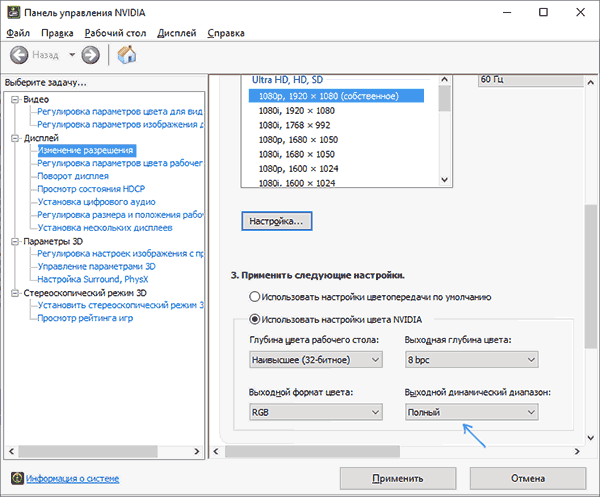
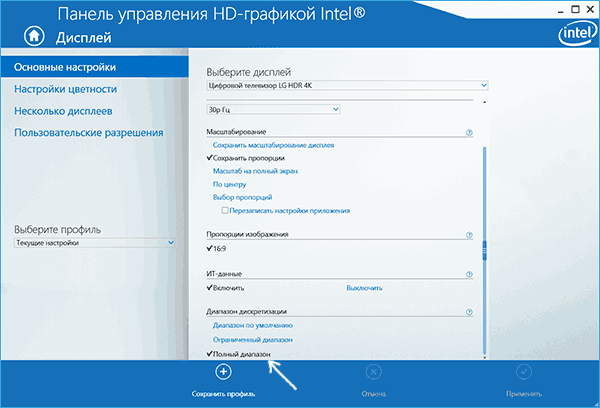
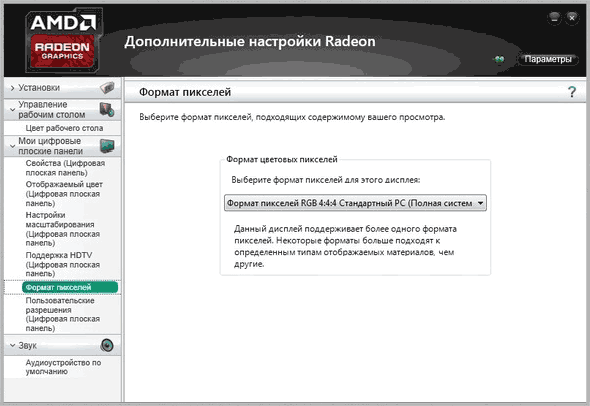
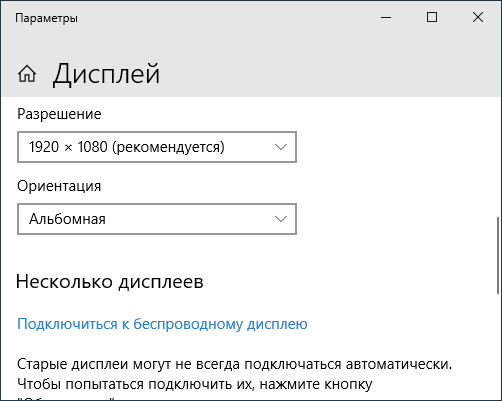
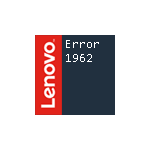 Одна из типичных проблема при загрузке фирменного ПК, ноутбука или моноблока Lenovo — ошибка 1962 с сообщением «No operating system found. Boot sequence will automatically repeat». В действительности, ошибка общая и для компьютеров других марок, но только на Lenovo используются именно эти код и формулировка, а потому пользователь не всегда может найти решение проблемы (на других компьютерах чаще сообщается:
Одна из типичных проблема при загрузке фирменного ПК, ноутбука или моноблока Lenovo — ошибка 1962 с сообщением «No operating system found. Boot sequence will automatically repeat». В действительности, ошибка общая и для компьютеров других марок, но только на Lenovo используются именно эти код и формулировка, а потому пользователь не всегда может найти решение проблемы (на других компьютерах чаще сообщается: 
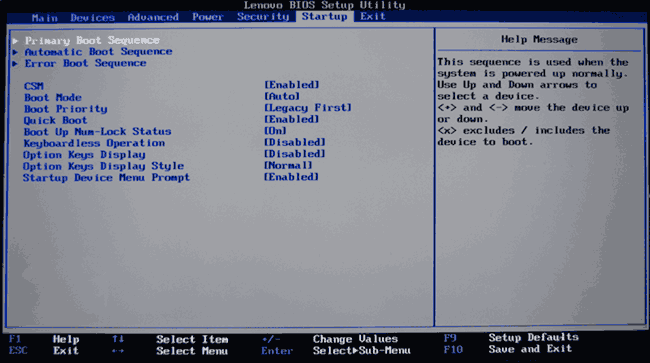
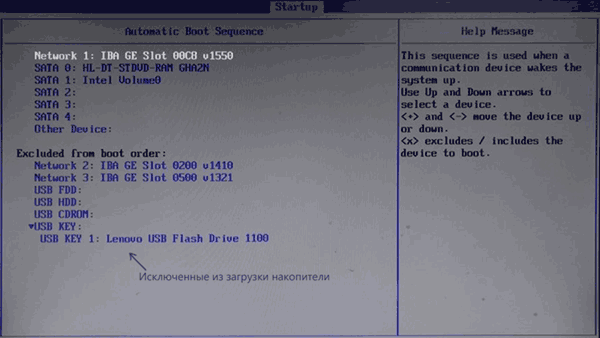
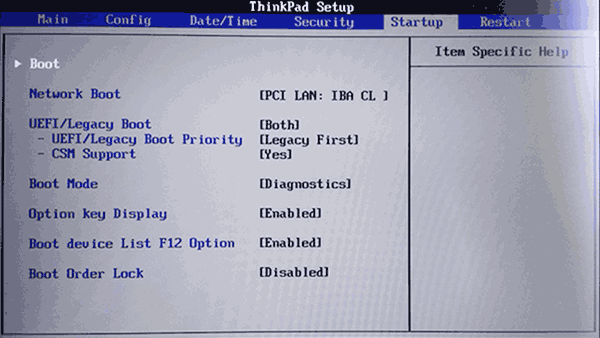
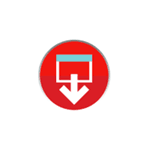 Для сброса ноутбуков Lenovo на заводские настройки, обычно достаточно нажать скрытую кнопку «Novo», обычно утопленную в корпусе на левой или правой грани ноутбука, и выбрать в меню «System Recovery» или же зайти в особые варианты загрузки Windows 10 и найти пункт для восстановления в особых вариантах загрузки. Однако, это работает лишь в том случае, если на ноутбуке сохранился скрытый образ восстановления системы.
Для сброса ноутбуков Lenovo на заводские настройки, обычно достаточно нажать скрытую кнопку «Novo», обычно утопленную в корпусе на левой или правой грани ноутбука, и выбрать в меню «System Recovery» или же зайти в особые варианты загрузки Windows 10 и найти пункт для восстановления в особых вариантах загрузки. Однако, это работает лишь в том случае, если на ноутбуке сохранился скрытый образ восстановления системы.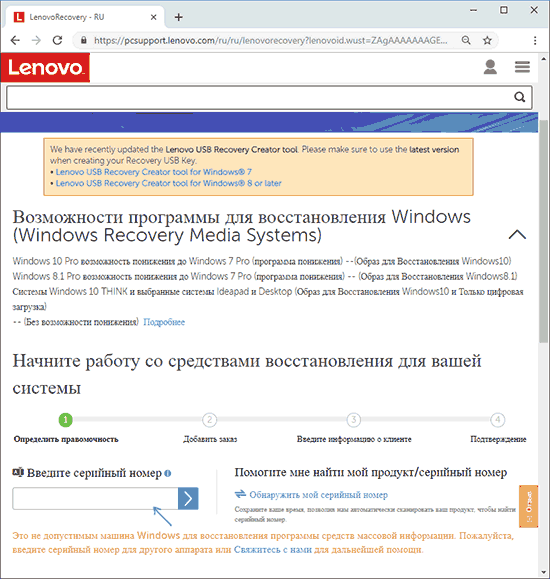
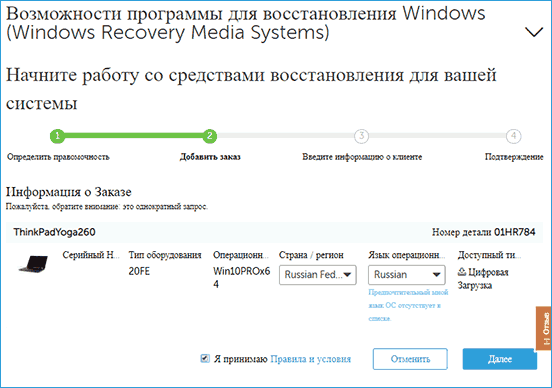
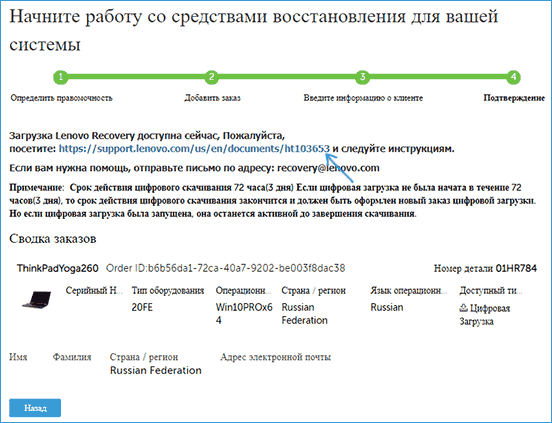
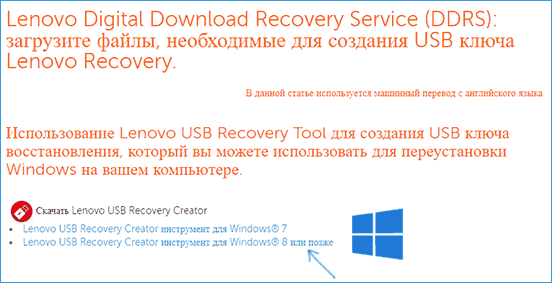
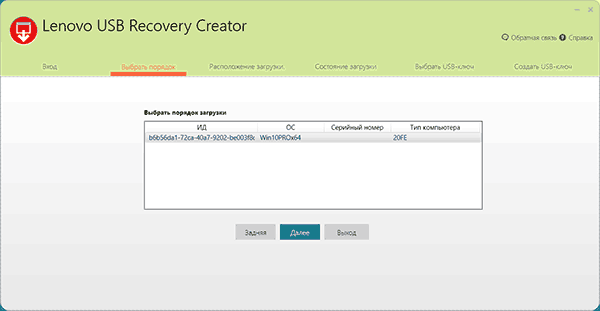
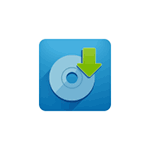 Если вам потребовалось восстановить Windows или Linux в заводском состоянии на ноутбуке Dell Inspiron, Vostro, Latitude, XPS или другом, для этого есть простые возможности: вы можете скачать образ восстановления системы с официального сайта Dell или использовать встроенный образ на самом ноутбуке.
Если вам потребовалось восстановить Windows или Linux в заводском состоянии на ноутбуке Dell Inspiron, Vostro, Latitude, XPS или другом, для этого есть простые возможности: вы можете скачать образ восстановления системы с официального сайта Dell или использовать встроенный образ на самом ноутбуке.